7 correctifs pour le logiciel AMD Adrenalin qui ne fonctionne pas ou ne souvre pas

Vous êtes confronté au problème du logiciel AMD Adrenalin qui ne fonctionne pas ou ne s
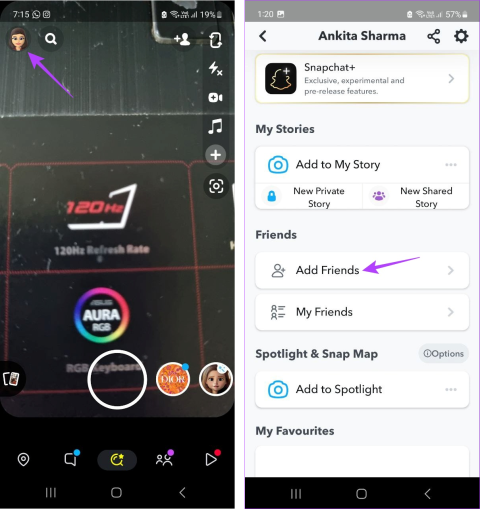
Snapchat est actuellement l'une des plateformes de médias sociaux abrégés les plus connues. Ici, vous pouvez envoyer des clichés, partager des souvenirs, ajouter des amis et bien plus encore. Cependant, cela comporte son lot de problèmes, notamment lorsque vous ne pouvez pas ajouter de personnes. Si vous vous demandez pourquoi vous ne pouvez pas ajouter quelqu'un sur Snapchat et s'il existe un moyen de résoudre ce problème, cet article est pour vous.
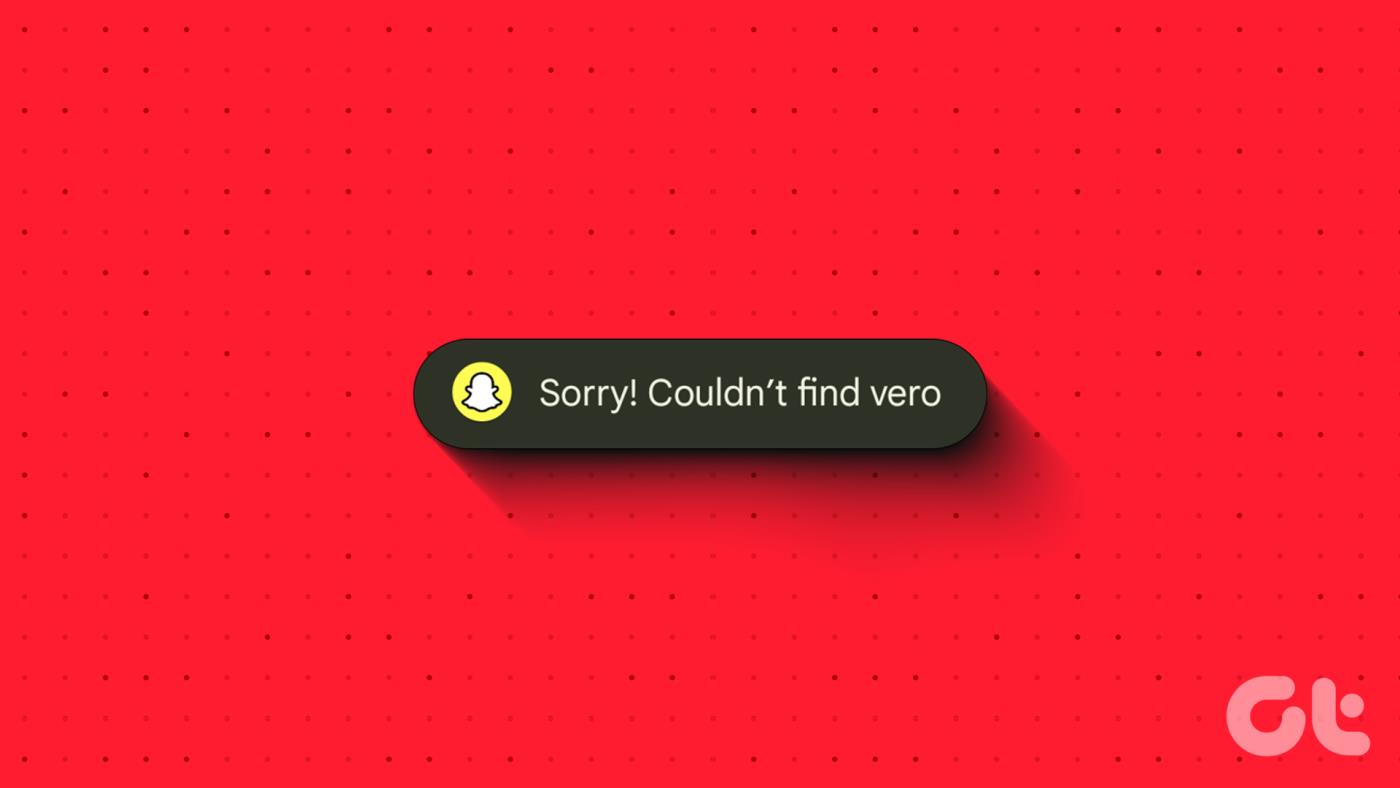
Certaines des raisons pour lesquelles vous ne pouvez pas ajouter quelqu'un sur Snapchat peuvent être une mauvaise connexion Internet, soit vous avez dépassé votre limite d'ajout d'amis, soit le compte que vous essayez d'ajouter est privé, etc. Lisez la suite pour savoir comment vérifier cela et ajouter des amis sur Snapchat comme vous le souhaitez.
Cependant, si vous ne savez pas comment ajouter un ami sur Snapchat, passez à la section suivante avant de passer aux correctifs.
Avant de commencer à résoudre le problème, voyons rapidement comment ajouter des personnes à l'aide de l'application Snapchat pour Android et iOS. Suivez les étapes ci-dessous pour le faire.
Étape 1 : Ouvrez Snapchat sur votre appareil.
Étape 2 : Ensuite, appuyez sur l'icône de profil dans le coin supérieur gauche.
Étape 3 : Ici, appuyez sur Ajouter des amis.

Étape 4 : Ici, appuyez sur la barre de recherche et tapez le nom de l'ami que vous souhaitez ajouter.
Étape 5 : Ensuite, appuyez sur Ajouter.
Étape 6 : Vous pouvez également appuyer sur Tous les contacts. Cela ouvrira une liste de tous les contacts actuellement stockés sur votre appareil.
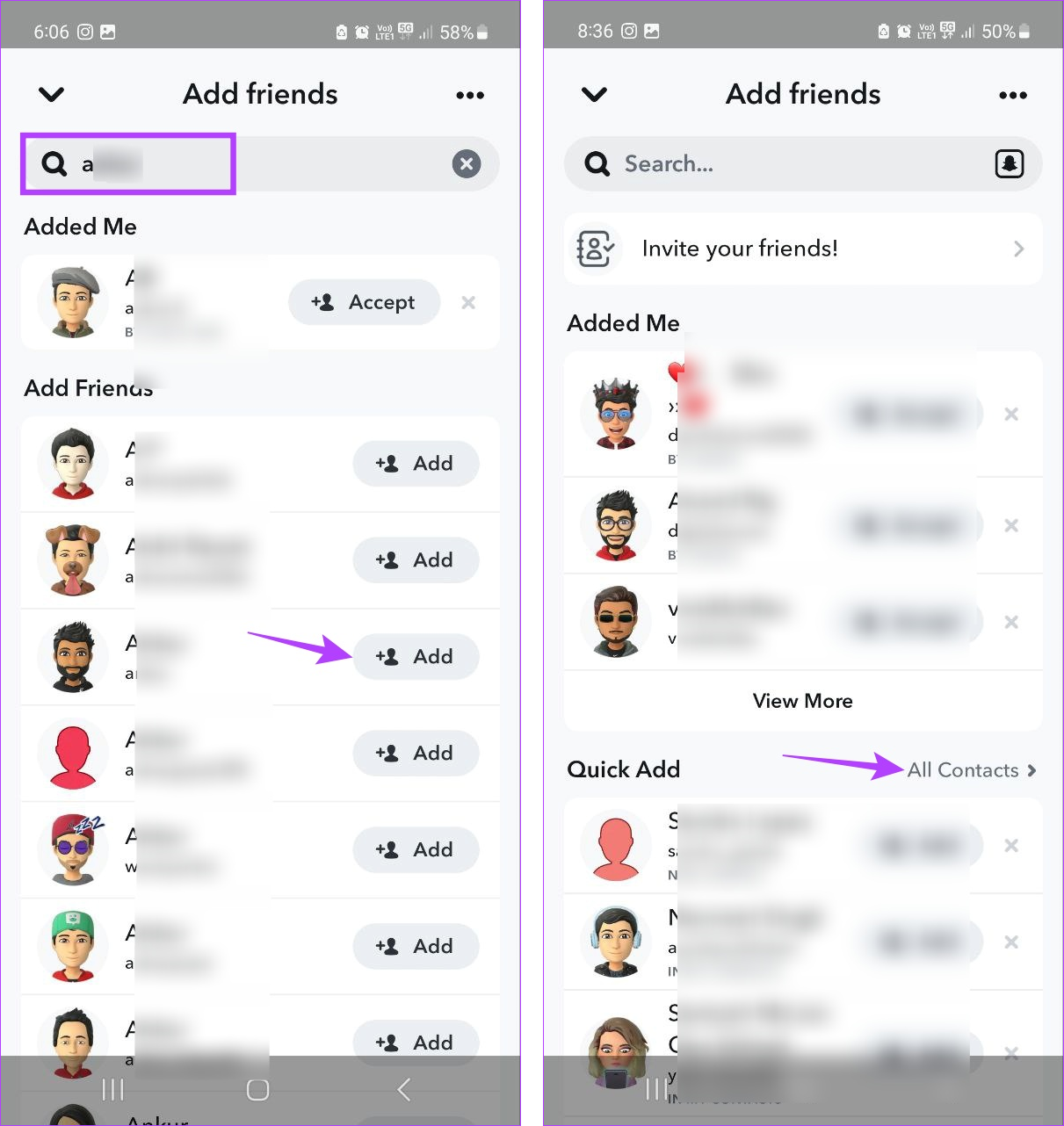
Étape 7 : Ensuite, appuyez sur Ajouter pour tous les contacts que vous souhaitez ajouter.
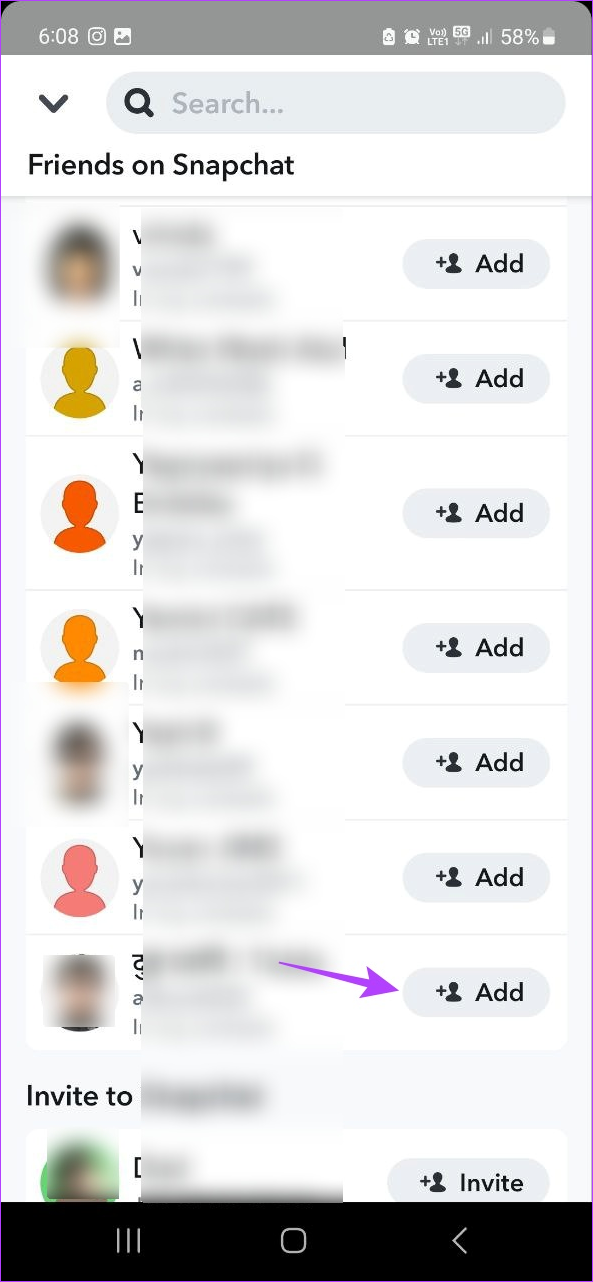
Si un contact n'est pas actuellement sur Snapchat, vous verrez l'option Inviter au lieu d'Ajouter. Si cela se produit, vous pouvez contacter cette personne et lui demander un autre numéro de contact ou un autre identifiant enregistré sur Snapchat, puis l'ajouter en utilisant la méthode mentionnée ci-dessus.
Bien que l'ajout d'amis soit simple, il peut arriver que vous ne puissiez pas ajouter d'amis sur Snapchat. Il peut s'agir d'une erreur indiquant que le contact n'est pas disponible ou que le bouton d'ajout refuse tout simplement de fonctionner. Toutefois, là où il y a des problèmes, il existe des solutions. Voyons donc quoi faire si vous ne parvenez pas à ajouter quelqu'un sur Snapchat.
Les problèmes récurrents de l'application, tels que Snapchat qui ne fonctionne pas correctement ou l'impossibilité d'ajouter des amis, peuvent être dus à une erreur temporaire ou à un problème lors de l'ouverture de l'application. Pour résoudre ce problème, vous pouvez forcer la fermeture de l'application, cessant ainsi ses fonctions en arrière-plan. Ensuite, relancez l'application et réessayez la fonction.
Suivez les étapes ci-dessous pour le faire sur les appareils Android et iOS.
Sur iOS
Étape 1 : Faites glisser votre doigt depuis le bas de l'écran vers le haut et maintenez la pression. Vous pouvez également appuyer deux fois sur le bouton d'accueil, si disponible.
Étape 2 : Ensuite, maintenez l'application enfoncée et faites glisser votre doigt vers le haut jusqu'à ce que la fenêtre de l'application Snapchat disparaisse de l'écran.
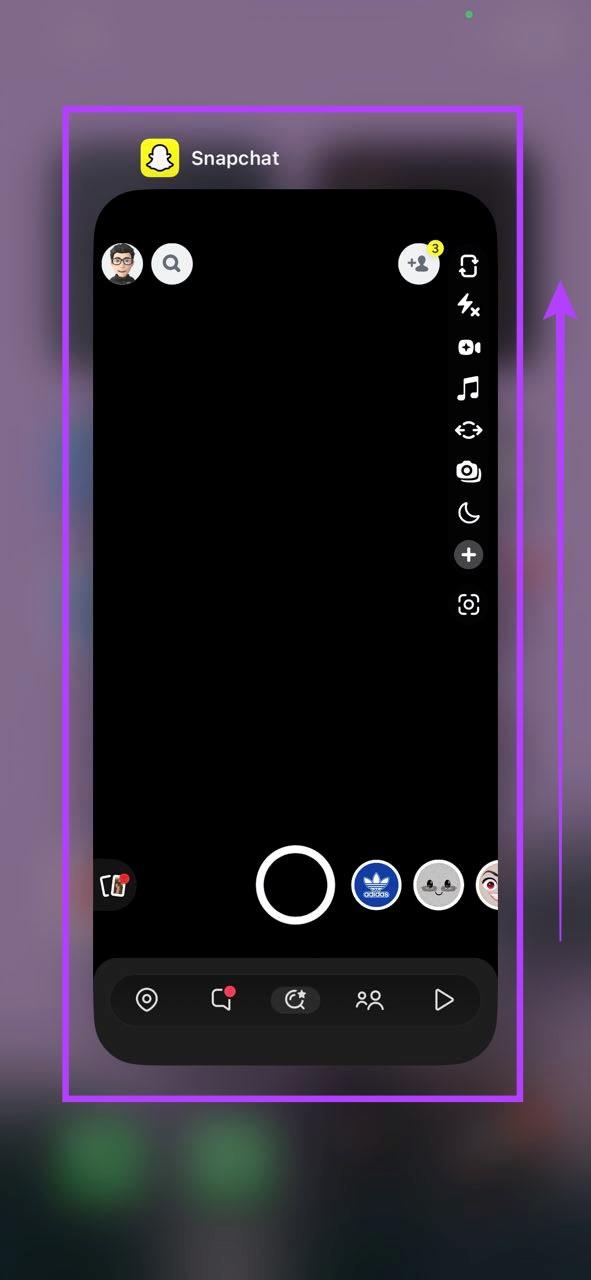
Ensuite, appuyez à nouveau sur l'icône Snapchat pour ouvrir l'application et vérifier si le problème a été résolu.
Sur Android
Étape 1 : Sur votre appareil Android, appuyez sur l'icône Récent ou faites glisser votre doigt vers le haut depuis le bas de l'écran.
Étape 2 : Ensuite, une fois que Snapchat apparaît, maintenez enfoncée et effacez l'application en la faisant glisser vers le haut.
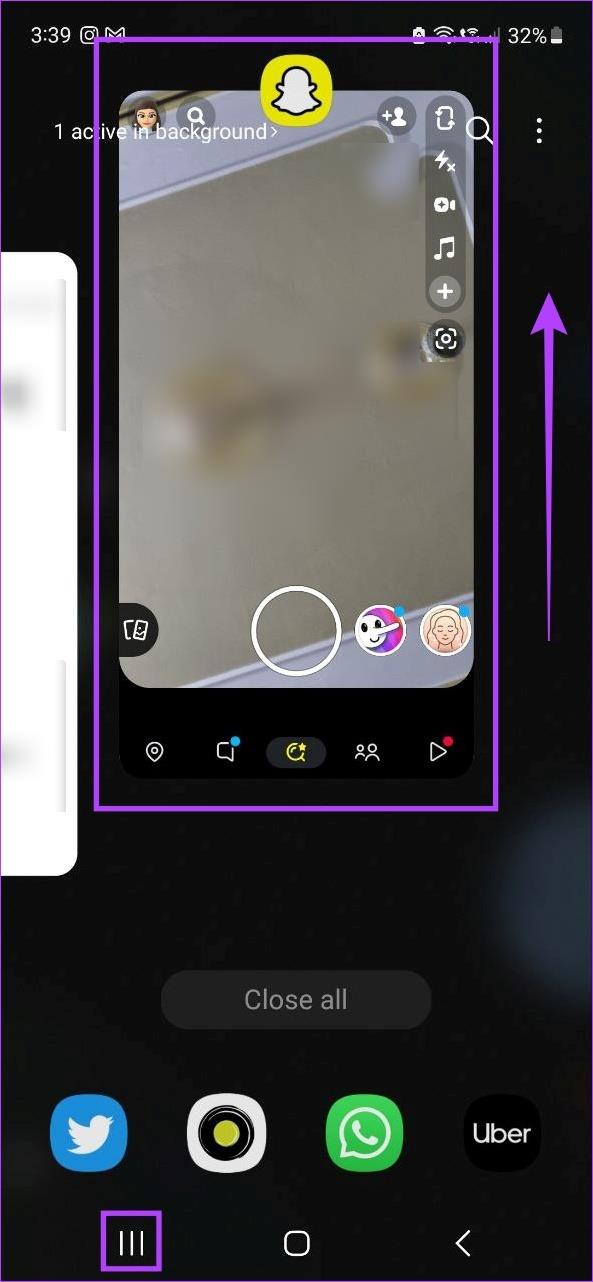
En plus de cela, Android vous permet également de forcer la fermeture de l'application et de l'empêcher complètement de s'exécuter en arrière-plan. Faites cela si vous pensez que Snapchat n'est peut-être pas complètement fermé sur votre appareil.
Étape 1 : ouvrez les paramètres.
Étape 2 : Ensuite, faites défiler vers le bas et appuyez sur Applications.
Étape 3 : Ici, appuyez sur Snapchat.
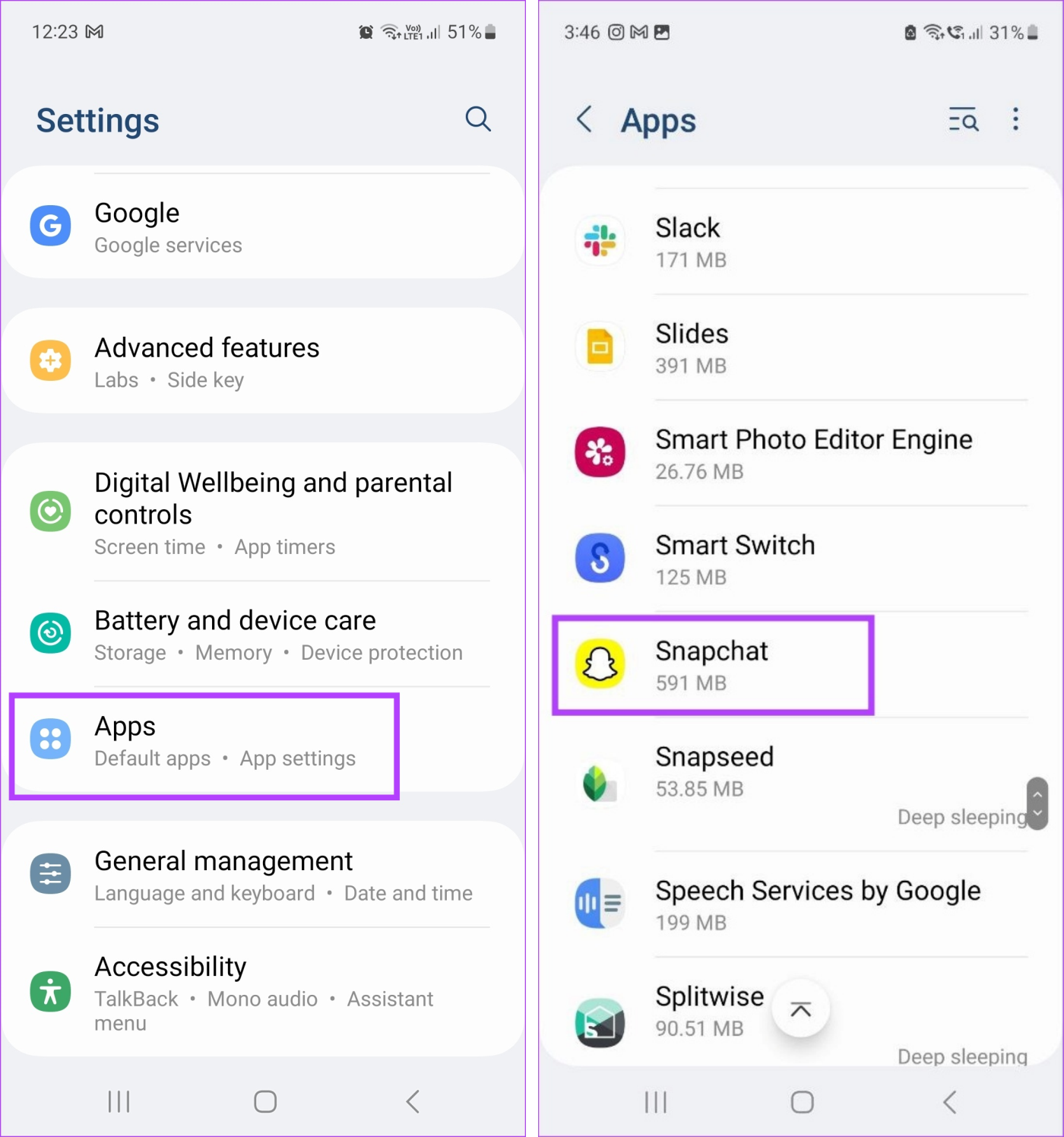
Étape 4 : Appuyez sur Forcer l’arrêt.
Étape 5 : Ensuite, appuyez sur OK.
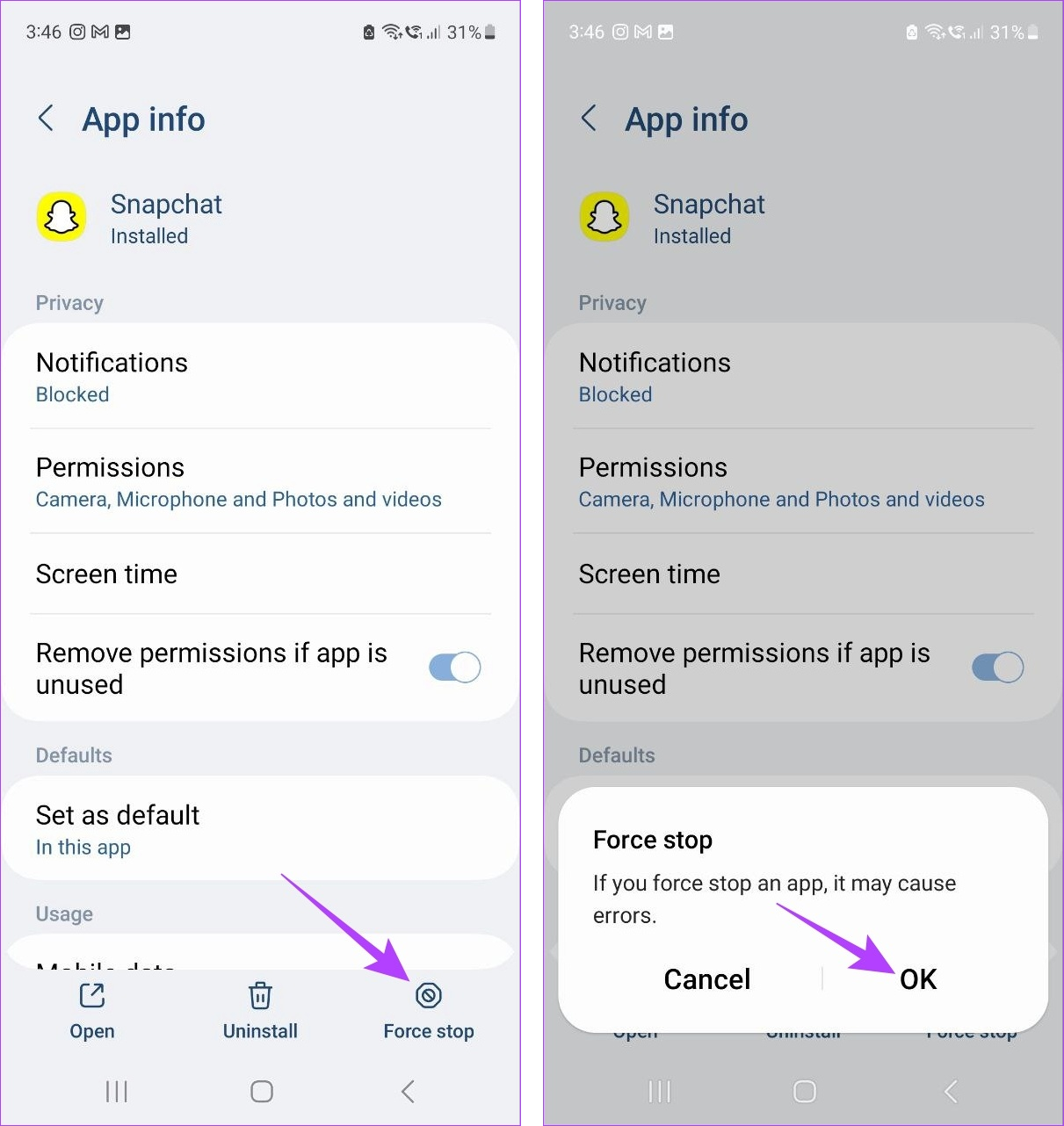
Une fois l'application fermée, relancez-la et voyez si vous rencontrez toujours des problèmes lors de l'ajout d'amis sur Snapchat.
Une connexion Internet lente pourrait être à l’origine de vos récents problèmes avec Snapchat. Si tel est effectivement le cas, commencez par vérifier la vitesse Internet sur votre appareil . Ensuite, pour résoudre ce problème, passez des données mobiles au Wi-Fi ou, si vous êtes déjà connecté au Wi-Fi, essayez de rapprocher votre appareil du routeur pour augmenter la force du signal.
Snapchat a une limite quant au nombre d'amis que vous pouvez ajouter à un compte. Et même si cette limite est fixée à un chiffre astronomique de 6 000 amis, certains comptes publics pourraient franchir cette limite sans le savoir. Si cela se produit, vous ne pourrez pas ajouter d'autres amis. Suivez donc les étapes ci-dessous pour vérifier le nombre d’amis que vous avez actuellement sur Snapchat.
Étape 1 : Ouvrez Snapchat.
Étape 2 : Ensuite, appuyez sur l'icône de votre profil.
Étape 3 : Ici, appuyez sur Mes amis.
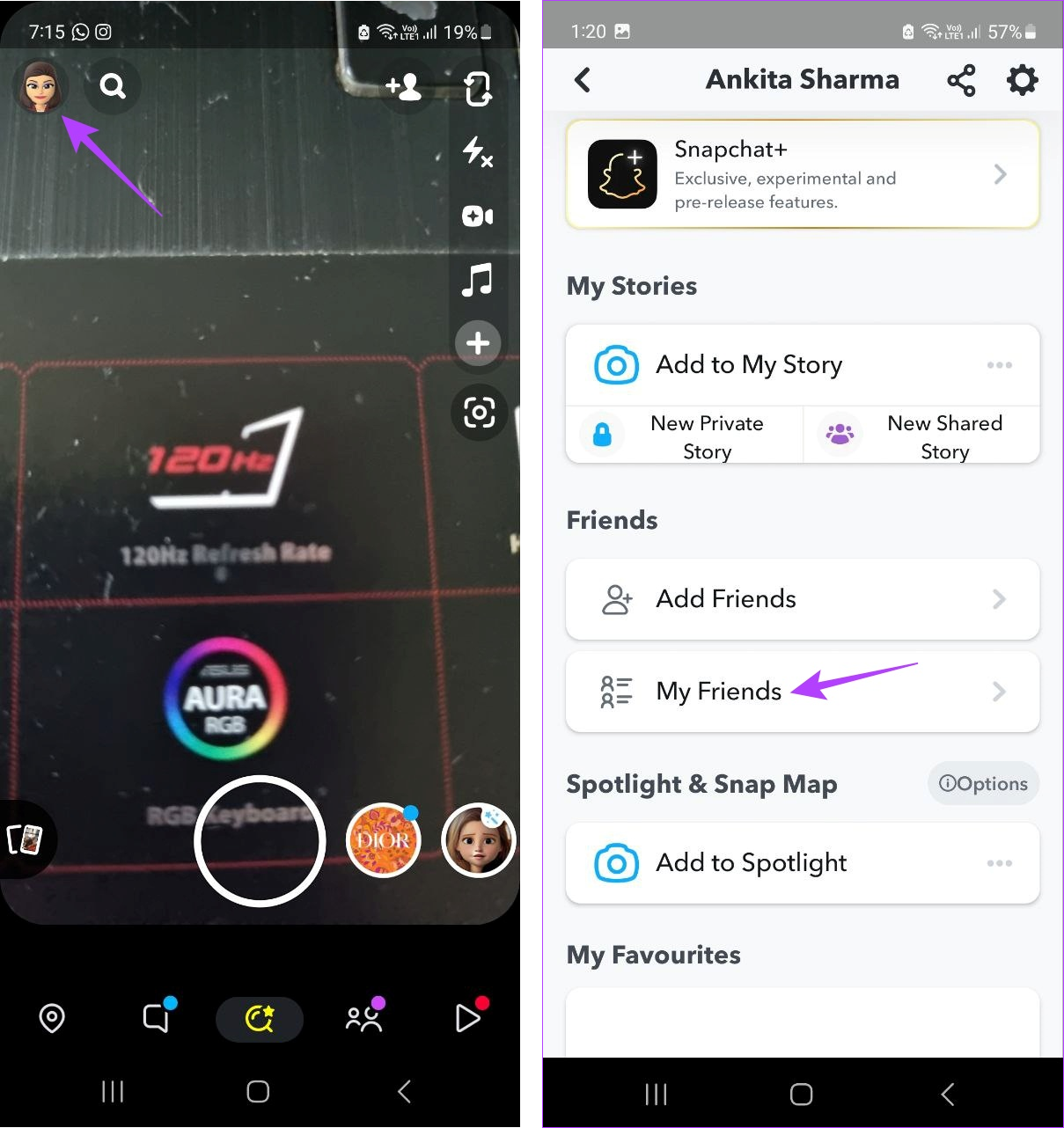
Cela ouvrira une liste de tous les amis actuellement ajoutés à votre Snapchat par ordre alphabétique. Si le nombre d’amis dépasse 6 000, vous pouvez envisager de supprimer certains amis de Snapchat .
Bien que l'ajout de comptes publics sur Snapchat soit aussi simple que d'appuyer sur le bouton Ajouter, les comptes privés limitent qui peut les ajouter. Ainsi, si vous rencontrez des problèmes pour ajouter des amis sur Snapchat pour certains contacts, il peut être utile de vérifier si leur compte est public ou non. Voici comment.
Étape 1 : Ouvrez Snapchat et appuyez sur votre photo de profil.
Étape 2 : Ici, appuyez sur Ajouter des amis.

Étape 3 : Ensuite, appuyez sur Tous les contacts.
Étape 4 : Appuyez sur le contact que vous souhaitez ajouter.
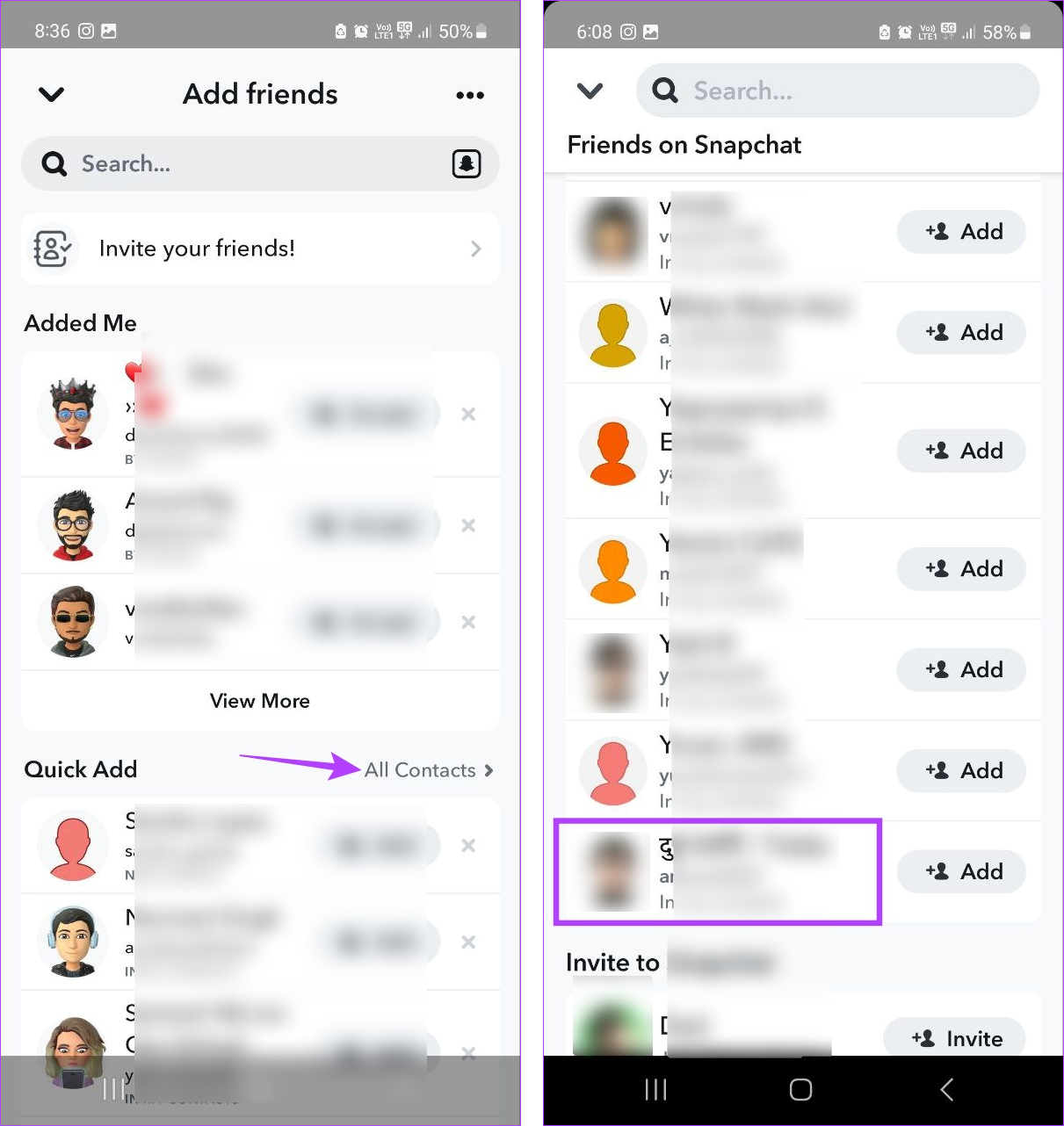
Étape 5 : Ensuite, appuyez sur leur histoire.
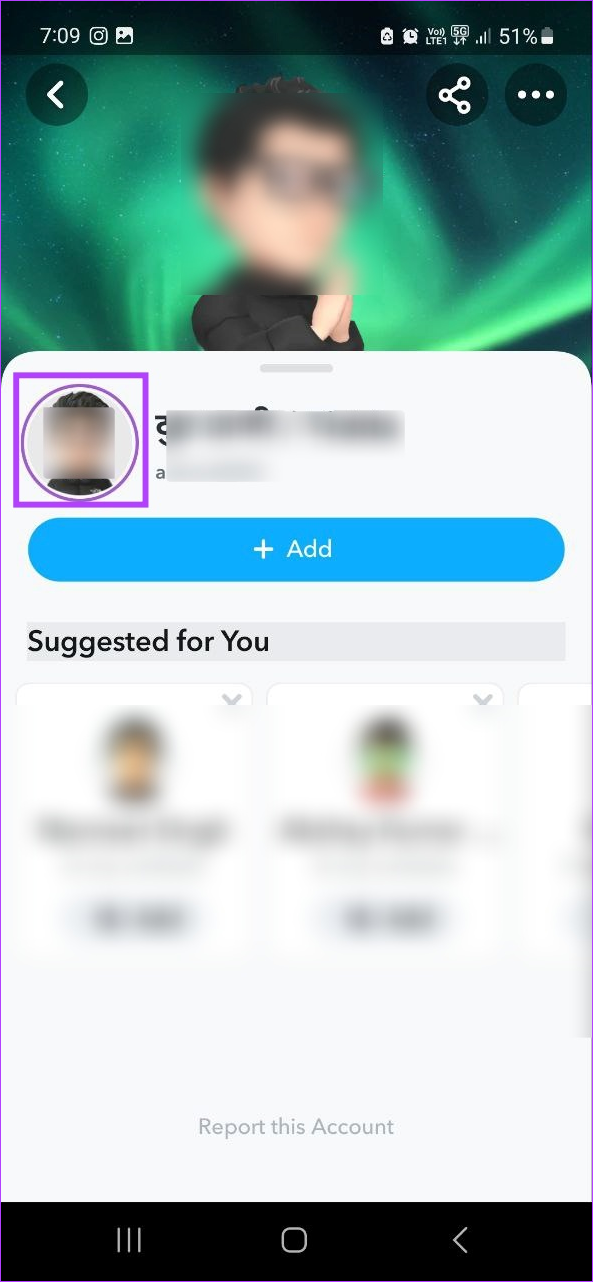
Si vous ne parvenez pas à voir leur histoire, il y a de fortes chances que leur profil ait été défini comme privé. De plus, comme les profils privés ne peuvent pas être ajoutés directement, vous devrez peut-être attendre leur approbation même après leur avoir envoyé une demande d'ajout sur Snapchat.
Ainsi, lorsque vous ouvrez leur fenêtre de discussion après les avoir ajoutés, Snapchat vous dira que vous n'êtes pas leur ami.
L'une des raisons pour lesquelles Snapchat ne vous permet pas d'ajouter des amis peut être que la personne que vous essayez d'ajouter vous a bloqué. Si tel est réellement le cas, vous verrez une erreur lors de l’ajout d’amis sur Snapchat. Pour vous assurer que cela n'arrive pas, voici comment voir si quelqu'un vous a bloqué sur Snapchat . Et si c’est effectivement le cas, vous devrez peut-être d’abord demander à la personne de vous débloquer.
Au fil du temps, le cache de l'application s'accumule sur votre appareil. Lorsque cela se produit, cela fait en réalité plus de mal que de bien à l’application, car cela ralentit les fonctions de l’application et peut être responsable d’erreurs, surtout si ce cache est corrompu. Pour éviter que cela ne se produise, il est toujours recommandé de vider le cache de l'application de temps en temps. Suivez les étapes ci-dessous pour vider le cache de Snapchat.
Sur Android
Étape 1 : ouvrez les paramètres.
Étape 2 : Ensuite, appuyez sur Applications.
Étape 3 : Ici, appuyez sur Snapchat.
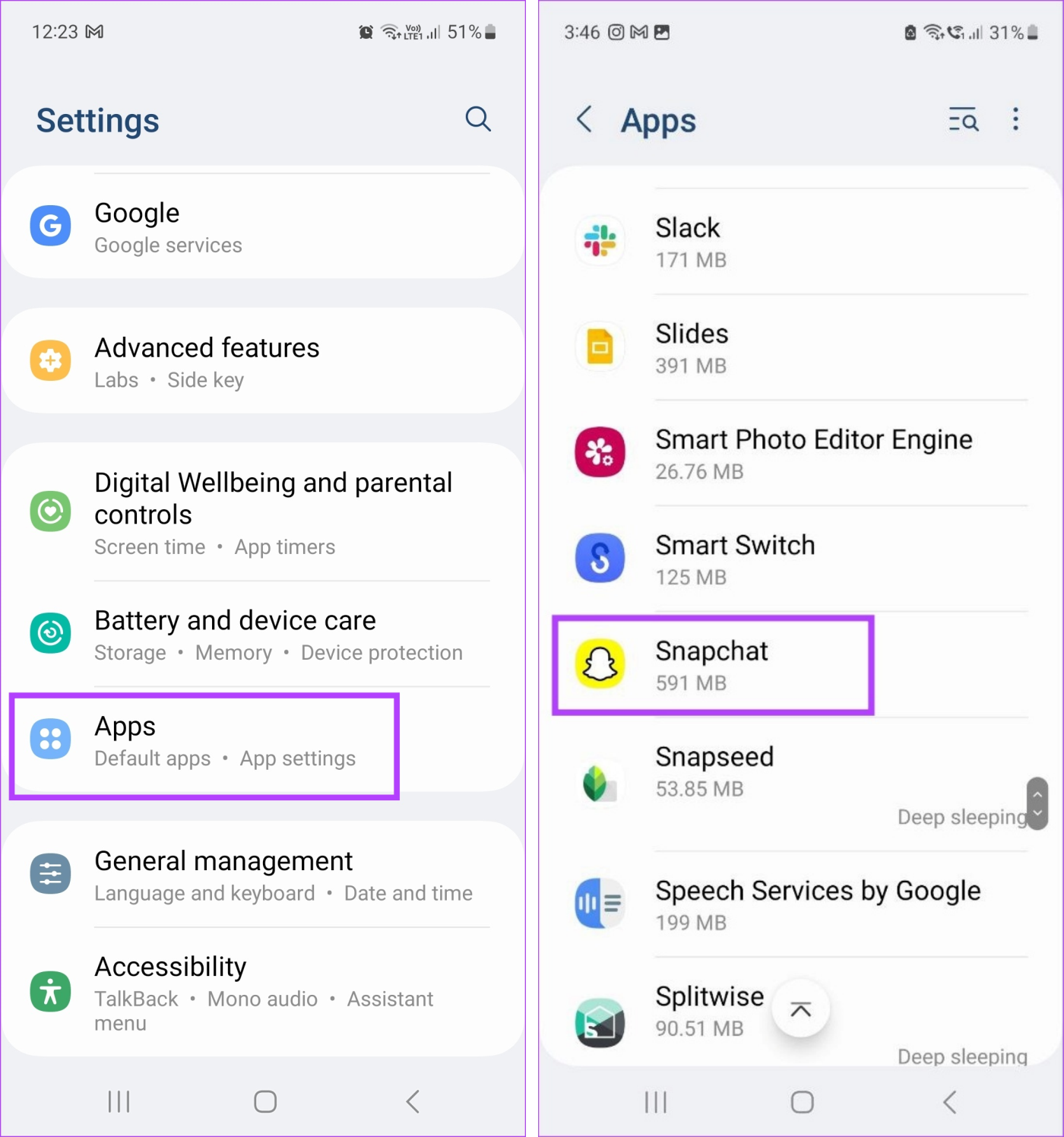
Étape 4 : Appuyez sur Stockage.
Étape 5 : Faites défiler vers le bas et appuyez sur Vider le cache.
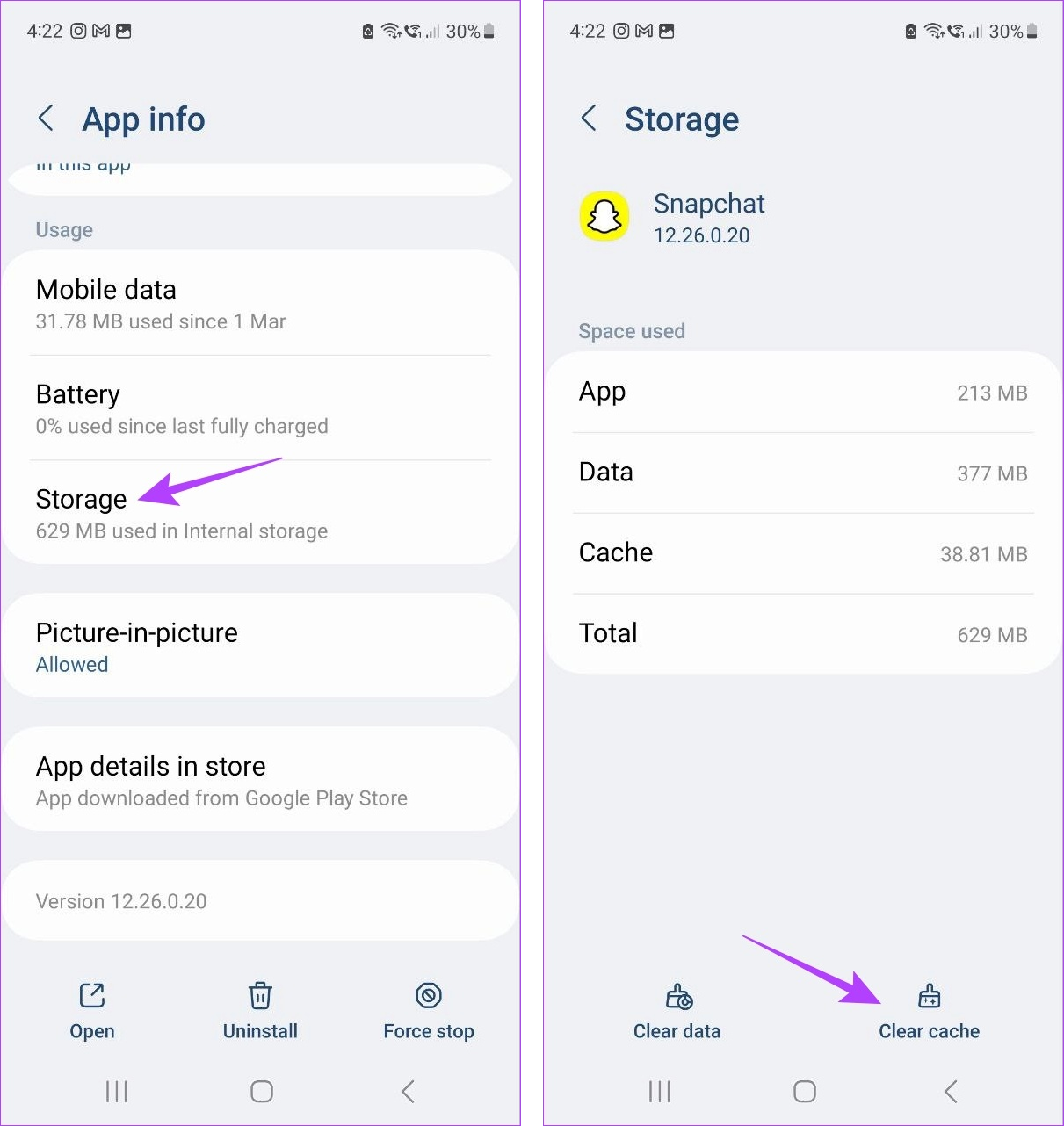
Sur iPhone
Bien que vous puissiez vider le cache à l'aide du menu des paramètres uniquement sur Android, vous pouvez également utiliser le menu des paramètres de Snapchat pour vider le cache sur les appareils iOS. Consultez notre guide pour savoir comment vider le cache de Snapchat sur les appareils iOS.
Les applications obsolètes peuvent également poser des problèmes lors de l'ajout d'amis sur Snapchat. Pour résoudre ce problème, vous pouvez installer les dernières mises à jour de l'application Snapchat sur vos appareils Android et iOS. Voici comment.
Sur iOS
Étape 1 : Ouvrez l'App Store et appuyez sur la barre de recherche.
Étape 2 : Ici, tapez Snapchat et appuyez sur l'application.
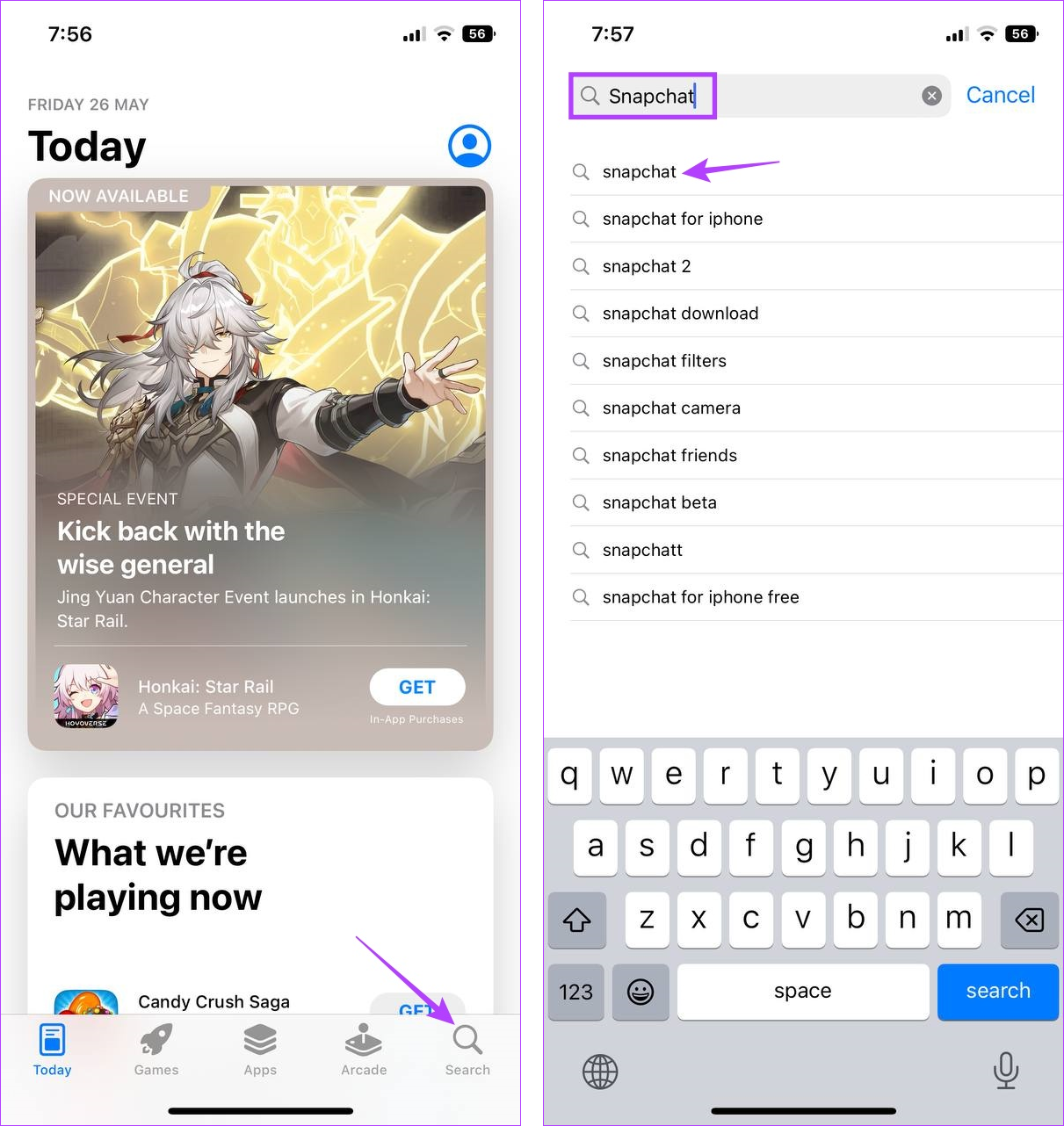
Étape 3 : Appuyez sur Mettre à jour si elle est disponible.
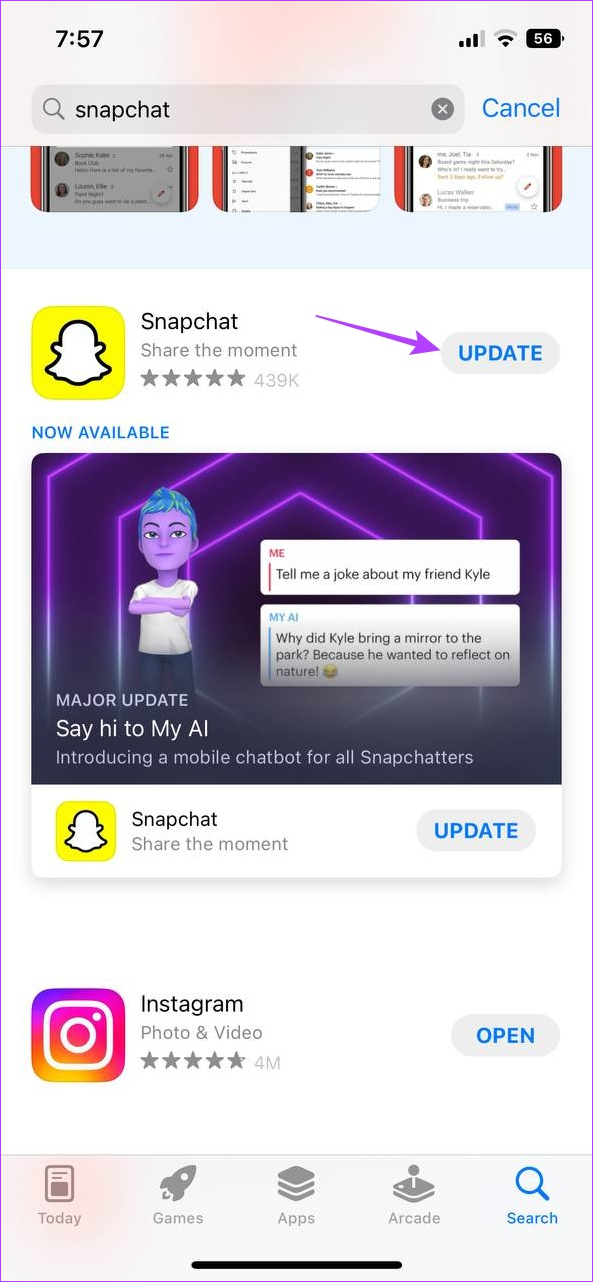
Ensuite, ouvrez à nouveau Snapchat et essayez d'ajouter des amis.
Sur Android
Étape 1 : Ouvrez le Play Store sur votre appareil.
Étape 2 : Ensuite, appuyez sur la barre de recherche.
Étape 3 : Tapez Snapchat et appuyez sur Snapchat dans les résultats de recherche.
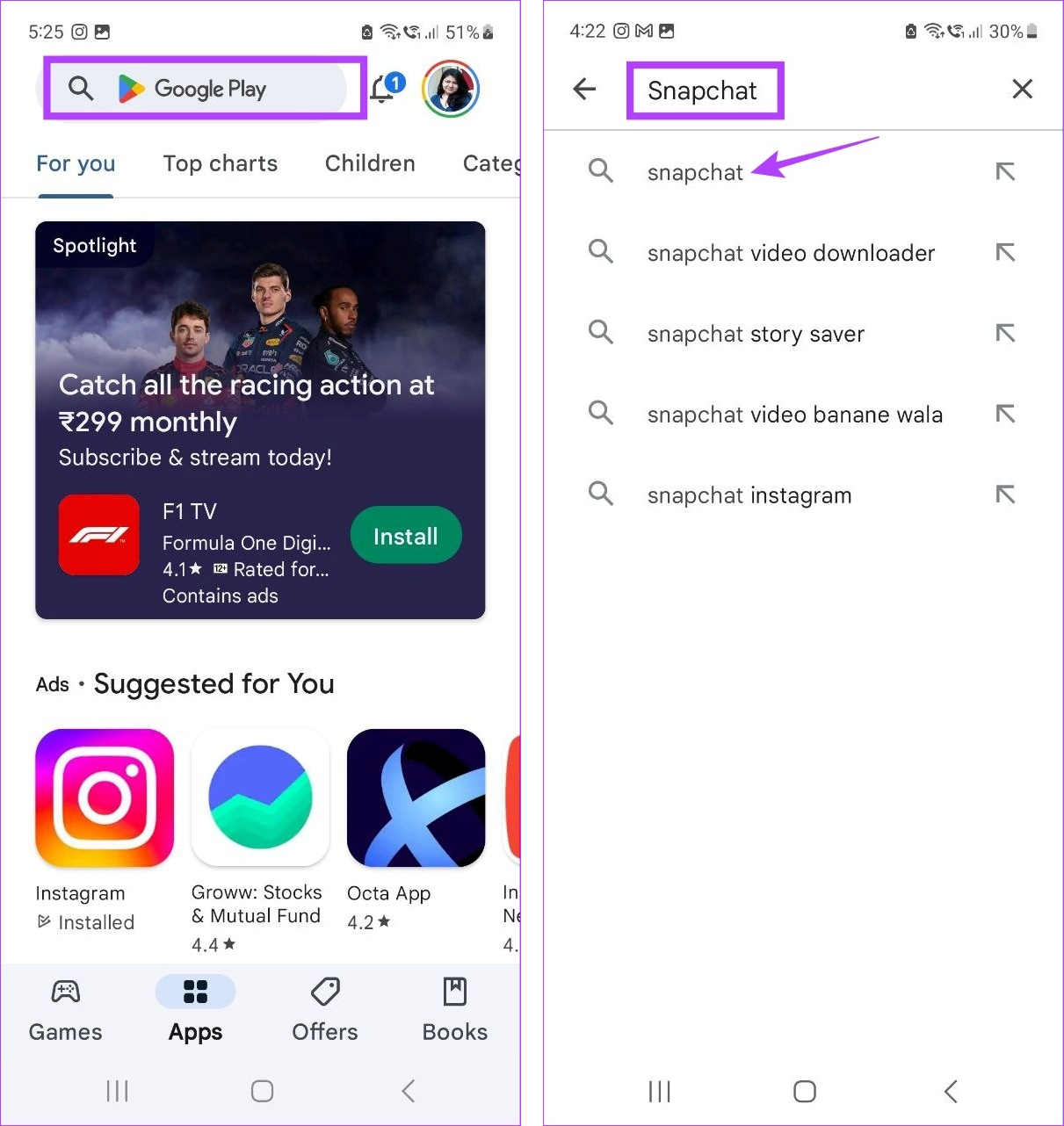
Étape 4 : Ici, appuyez sur Mettre à jour si elle est disponible.
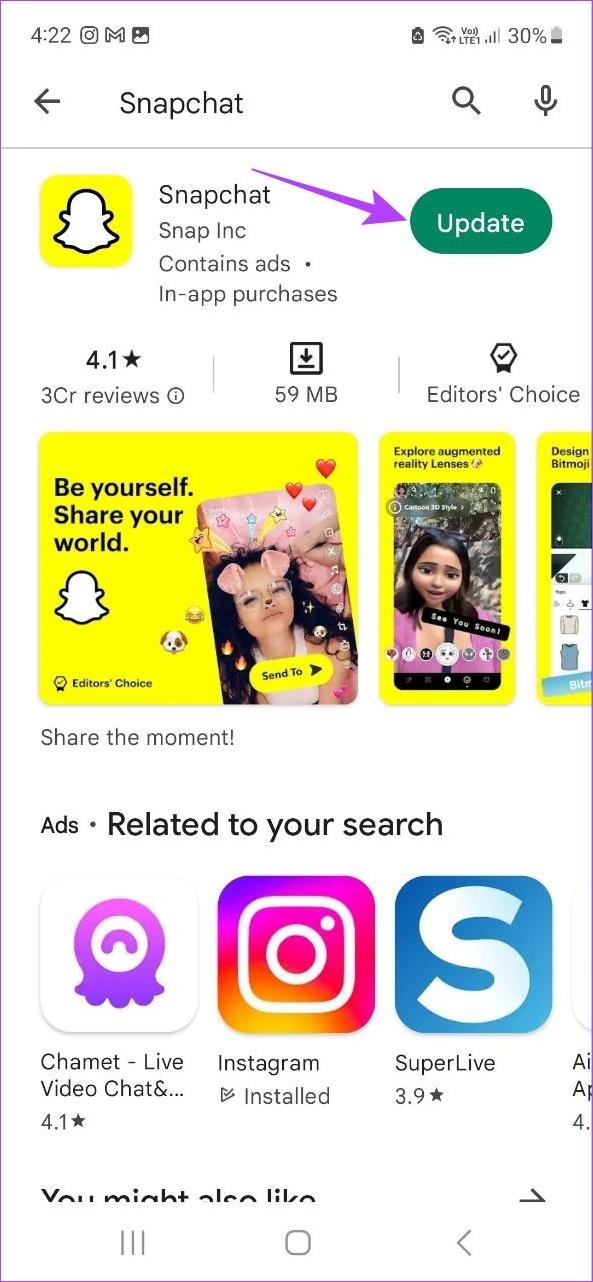
Attendez que la mise à jour termine l'installation. Ensuite, ouvrez Snapchat et voyez si vous pouvez ajouter quelqu'un. Sinon, passez au correctif suivant.
Si, après avoir utilisé toutes les méthodes ci-dessus, vous ne parvenez toujours pas à ajouter des amis sur Snapchat, contactez l'équipe d'assistance de Snapchat. Tout ce que vous avez à faire est de remplir le formulaire d'assistance et l'équipe de Snapchat vous contactera dès réception de la demande. Voici comment procéder.
Étape 1 : Ouvrez Snapchat et appuyez sur l'icône de votre profil.
Étape 2 : Ici, appuyez sur l'icône de la roue dentée.
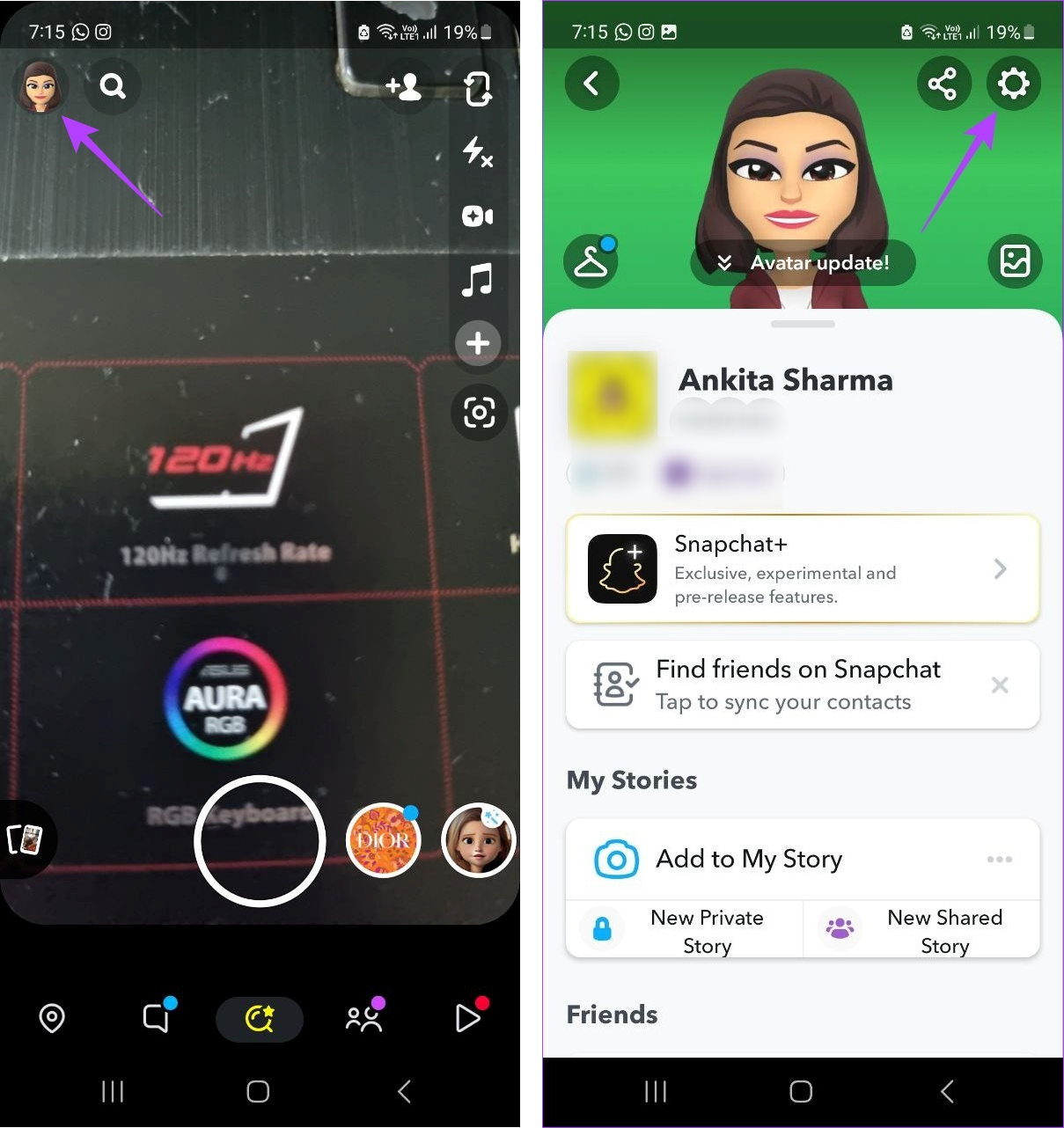
Étape 3 : Ensuite, faites défiler vers le bas et accédez à la section Support.
Étape 4 : Ici, appuyez sur « J'ai besoin d'aide ».
Étape 5 : Appuyez sur l'icône du hamburger dans le coin supérieur droit.
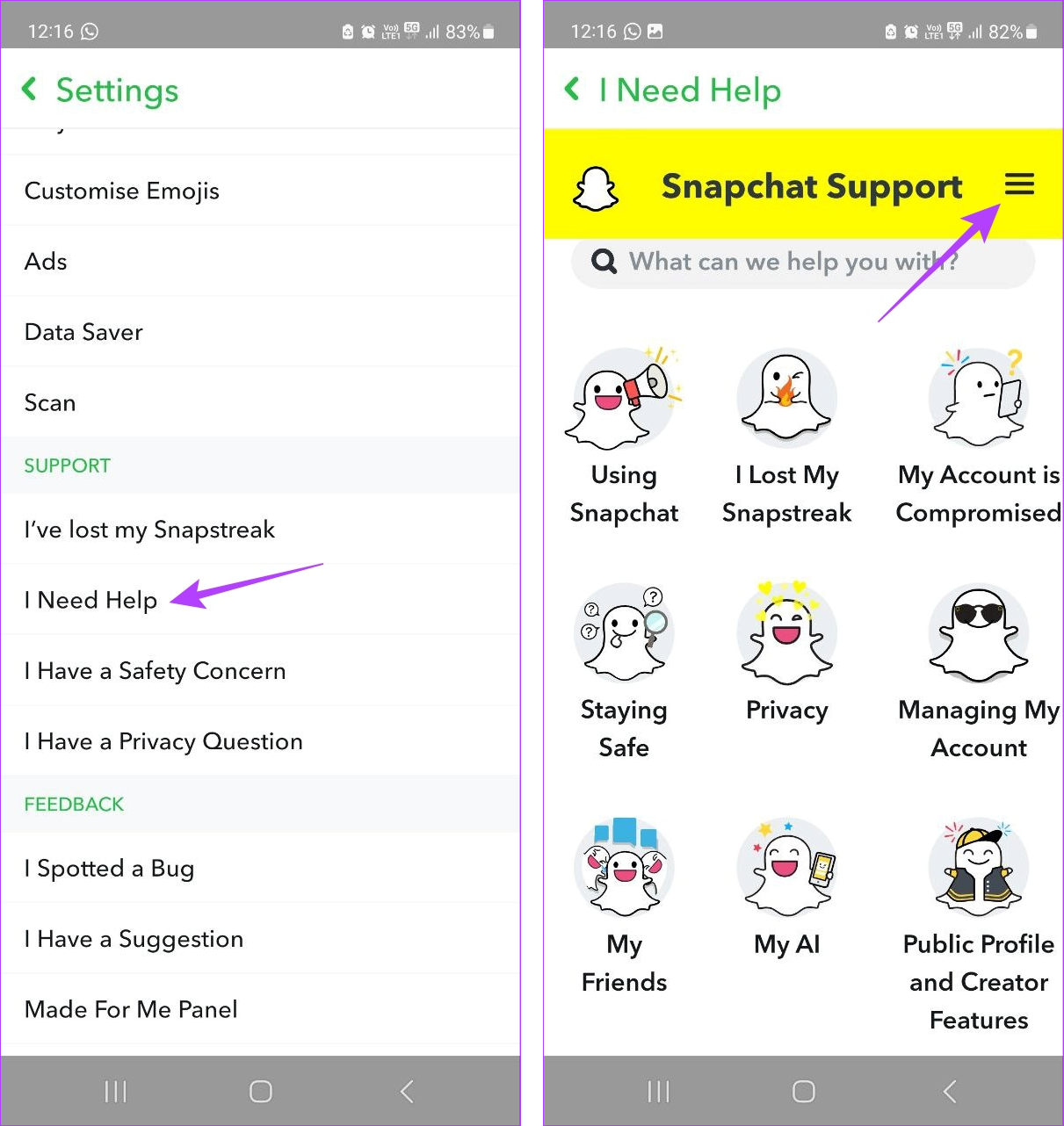
Étape 6 : Ensuite, appuyez sur Contactez-nous.
Étape 7 : Sélectionnez l'option « J'ai besoin d'aide avec une fonctionnalité Snapchat ».
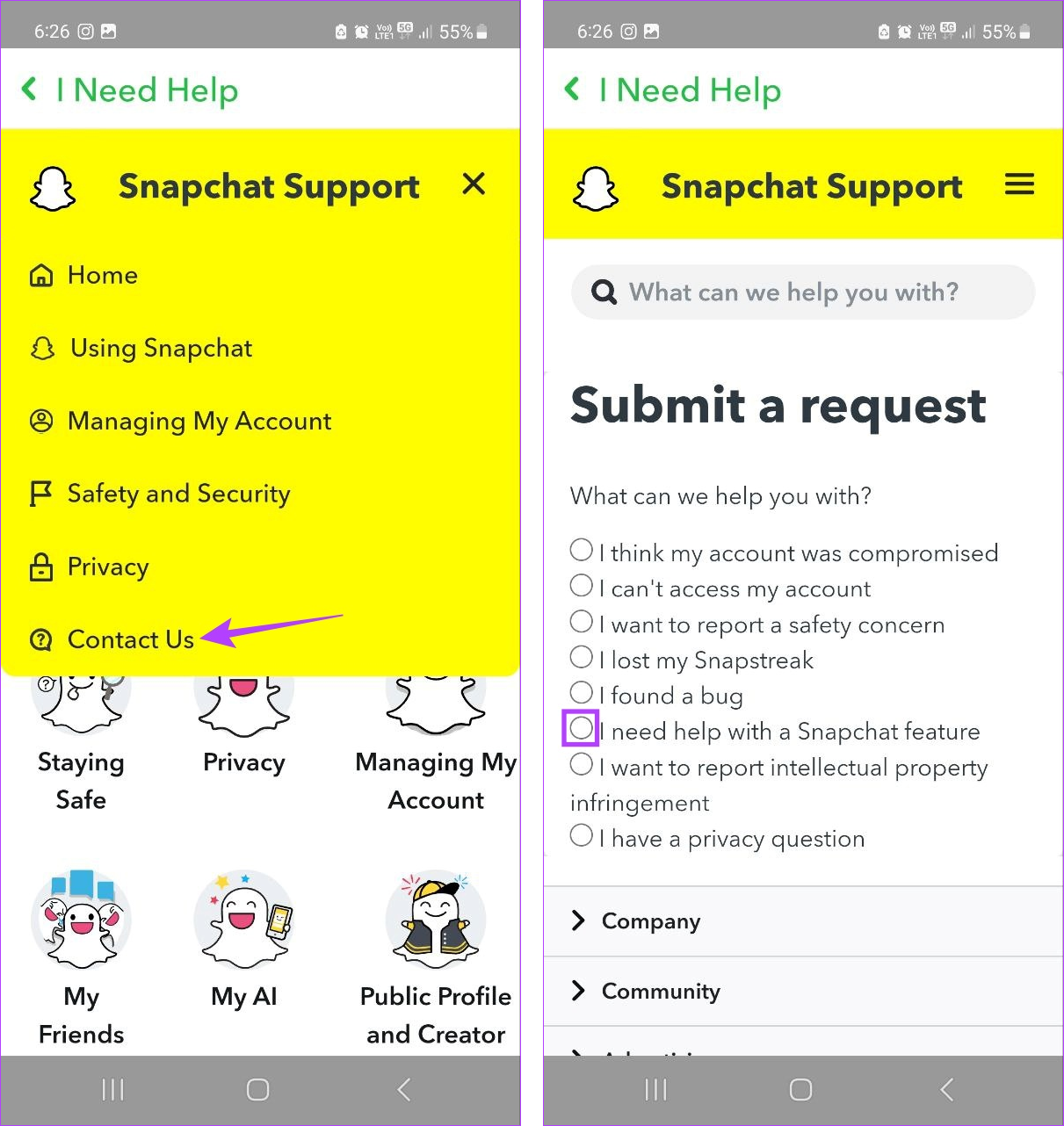
Étape 8 : Appuyez sur Amis.
Étape 9 : Ici, sélectionnez « Ajouter, supprimer ou bloquer des amis ».
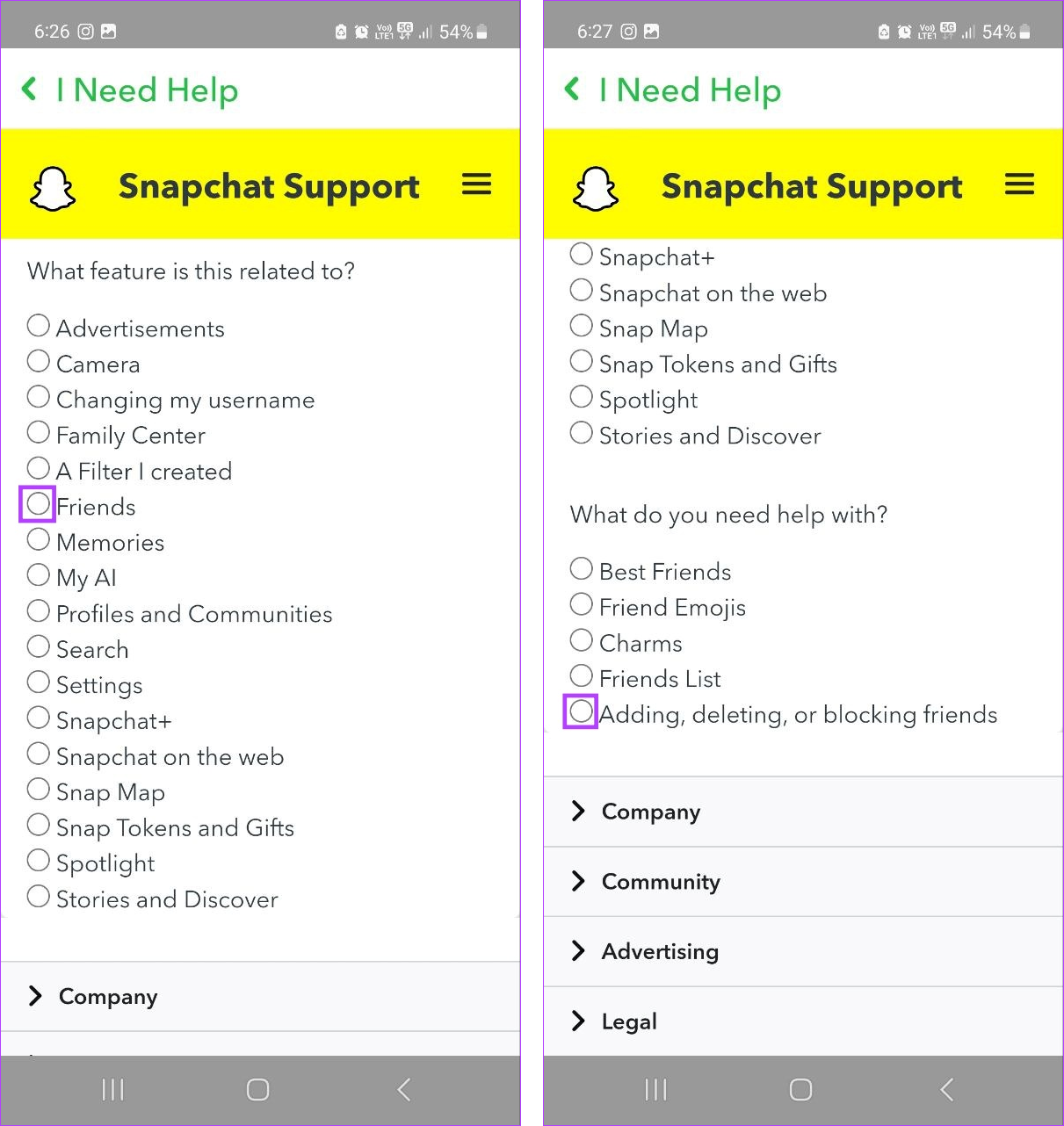
Étape 10 : Saisissez les détails pertinents.
Étape 11 : Une fois terminé, appuyez sur Soumettre.
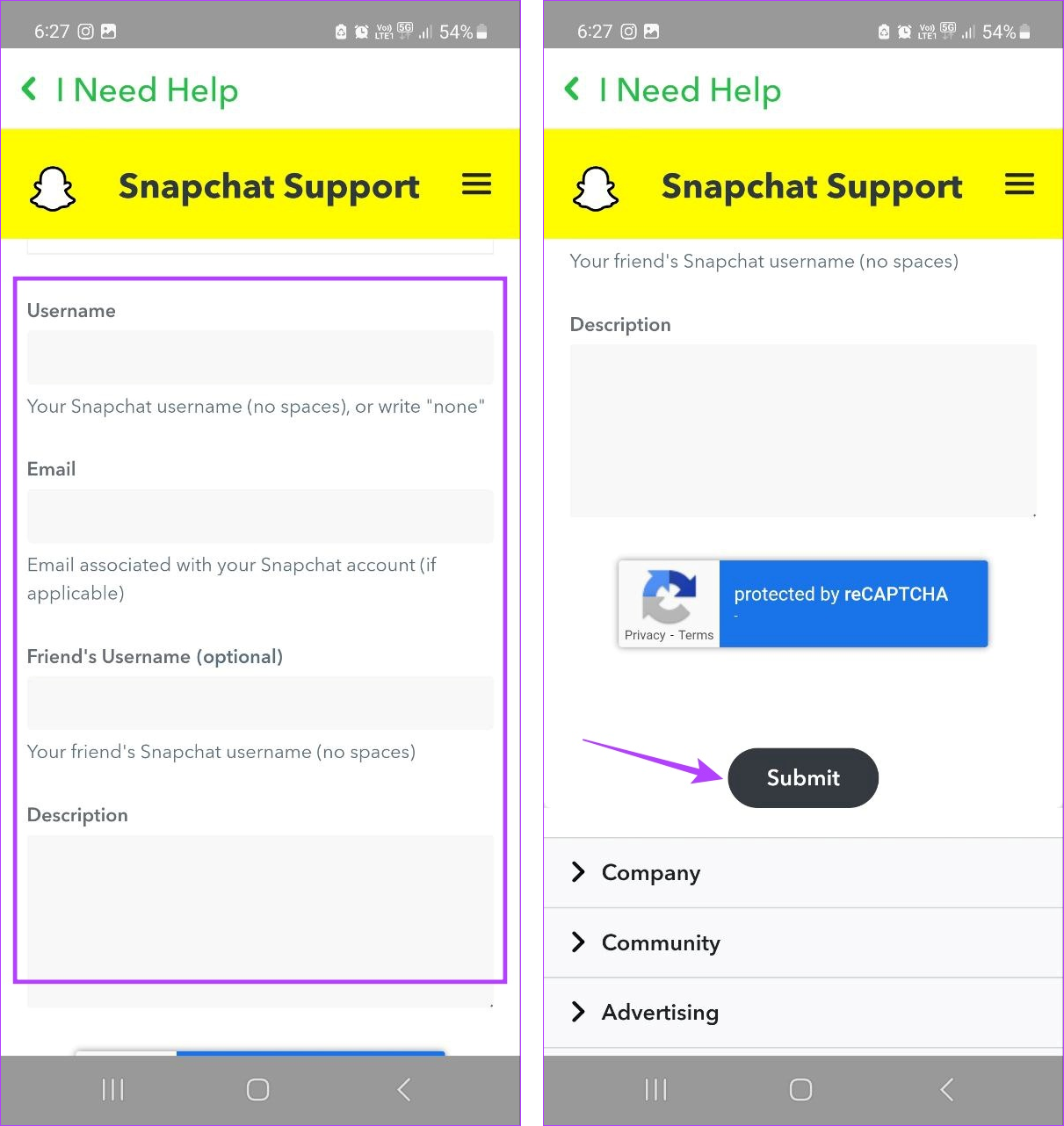
Cela soumettra une demande à Snapchat concernant le problème. Une fois votre cas examiné, Snapchat vous répondra en conséquence.
1. Pouvez-vous vérifier si Snapchat est en panne ?
Oui, vous pouvez visiter Downdetector pour voir si Snapchat est actuellement en panne. Parce que si Snapchat connaît actuellement des temps d'arrêt, vous pourriez également rencontrer des problèmes lors de l'utilisation de certains services, comme l'ajout d'amis.
2. Pouvez-vous être banni pour « Ajout d'amis trop rapidement » sur Snapchat ?
Afin de réduire le spam et de garantir que vous n'êtes pas un compte de robot, Snapchat peut vous interdire pour « Ajout d'amis trop rapidement ». Si cela se produit avec votre compte, vous devrez attendre au moins 24 heures avant de pouvoir à nouveau ajouter des amis sur Snapchat.
Nous espérons que cet article aura pu répondre à toutes vos questions concernant l'ajout d'amis sur Snapchat, surtout si vous n'avez pas pu ajouter quelqu'un sur Snapchat. N'oubliez pas de laisser vos commentaires et de nous dire quel correctif a fonctionné pour vous !
Vous êtes confronté au problème du logiciel AMD Adrenalin qui ne fonctionne pas ou ne s
Pour corriger l
Apprenez à maîtriser le chat Zoom, une fonctionnalité essentielle pour les visioconférences, avec nos conseils et astuces.
Découvrez notre examen approfondi de l
Découvrez comment récupérer votre Instagram après avoir été désactivé en suivant nos étapes claires et simples.
Découvrez comment savoir qui a consulté votre profil Instagram avec nos solutions pratiques. Sauvegardez votre vie privée tout en restant informé !
Apprenez à créer des GIF animés facilement avec votre Galaxy S22. Découvrez les méthodes intégrées et des applications pratiques pour enrichir votre expérience.
Découvrez comment changer la devise dans Google Maps en quelques étapes simples pour mieux planifier vos finances durant votre voyage.
Microsoft Teams s
Vous obtenez l








